Conţinut
- 1 De ce „opt” durează mult să se încarce
- 1.1 Verificarea pornirii automate a programelor și a registrului
- 1.2 Disc dur lent
- 1.3 De ce computerul cu „opt” se oprește de la sine

De ce „opt” durează mult să se încarce
În ciuda faptului că acest sistem de operare se caracterizează prin stabilitate ridicată și performanță bună, există totuși factori care afectează viteza de descărcare, care pur și simplu nu pot fi eliminați. Deci, ce să faci dacă Windows 8 durează mult să se încarce?
Puteți accelera descărcarea în diferite moduri, în funcție de ceea ce încetinește procesul. Prin urmare, în primul rând, ar trebui să înțelegeți ce a cauzat problema:
- Un număr mare de programe care sunt setate la rulare automată.
- Unele programe din autorun nu funcționează corect.
- Registrul este foarte înfundat.
- Un hard disk lent sau sistemul îl încarcă la 100%.
- Un virus a pătruns în computer.
Există un alt motiv pentru care Windows 8.1 durează mult să se încarce. Constă în faptul că acest sistem este optimizat pentru lucrul cu browser-ul Internet Explorer.
Dacă ați instalat browserul implicit, de exemplu, Google Chrome, atunci acest lucru poate cauza anumite dificultăți. Prin urmare, în primul rând, încercați să setați ca browser implicit Internet Explorer 11. Aceasta este una dintre condițiile pentru cea mai stabilă funcționare. Dacă acest lucru nu a ajutat, atunci puteți trece la alte opțiuni.
la conținut Verificați programele de pornire automată și registry
În primul rând, Windows 8 durează mult până se închide șieste lansat datorită faptului că acest sistem de operare are un set mare de diverse servicii suplimentare. Ei, la rândul lor, încetinesc și descărcarea. Toate aceste programe se deschid în momentul încărcării Windows, creând o sarcină grea pe procesor, RAM și hard disk. Prin urmare, ceea ce nu utilizați ar trebui eliminat din descărcarea automată.
Pentru a verifica ce servicii și programe sunt instalate la pornirea automată, ar trebui să deschideți managerul de activități. Pentru a face acest lucru, accesați desktop și faceți clic dreapta pe bara de instrumente. Selectați „Manager de activități”. Apoi, accesați fila „Autoboot”. Aici veți vedea toate programele care se deschid automat la pornirea sistemului de operare.
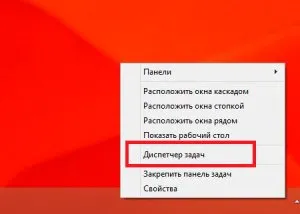
Chiar aici le puteți ridica de la încărcare automată. Pentru a face acest lucru, faceți clic dreapta pe programul dorit și selectați elementul „Dezactivare”.
Este demn de remarcat faptul că puteți deschide oricând acest sau acel program. De asemenea, este necesar să rețineți că, dacă aveți mai multe programe deschise în același timp, vi se garantează o repornire lungă a Windows 8, deoarece sistemul are nevoie de timp pentru a finaliza toate procesele.
Printre altele, cu cât sunt instalate mai multe aplicații pe computer și deschise în sistemul de operare, cu atât mai mult registry devine înfundat. Faptul este că registrul este o bază de date care înregistrează orice acțiuni. Desigur, toate informațiile sunt stocate în fișiere temporare, iar majoritatea datelor sunt șterse la repornire. Dar este nevoie de timp pentru a șterge totul și a rescrie jurnalul de evenimente.
Și cu cât Windows înregistrează mai multe informații, cu atât va trebui să șteargă mai multe date înainte de a se închide. Acest lucru, la rândul său, încetinește repornirea și închiderea computerului.
la mulţumire Slow Winchester
La viteza de descărcaresistemul de operare este destul de puternic influențat de hard disk. Faptul este că toate informațiile necesare pentru a rula Windows și serviciile conexe sunt stocate pe acesta.
Puteți accelera pornirea sistemului de operare prin schimbarea hard disk-ului cu un analog solid, care se caracterizează printr-o viteză mult mai mare de citire și scriere a datelor.
Există și HDD-uri obișnuite, hard disk-uri care se rotesc până la 7200 de rotații. De asemenea, vor rula mai rapid și vor reduce semnificativ timpul de pornire a Windows 8.
Dacă vorbim de laptopuri, atunci poți accelera încărcarea celor „opt” activând funcția de pornire rapidă. Pentru a face acest lucru, scrieți „Alimentare” în bara de căutare din panoul de control. Deschide acest serviciu. Apoi, accesați secțiunea Acțiuni butonul de pornire. Acum faceți clic pe linia „Modificați opțiunile care sunt momentan indisponibile”. În același meniu de mai jos, există o secțiune numită „Opțiuni de oprire”, în care trebuie să bifați caseta de lângă linia „Activați pornirea rapidă”.
la conținut De ce un computer cu un „opt” se oprește de la sine
Un computer cu Windows 8 se închide singur din câteva motive:
- Supraîncălzirea procesorului, a plăcii video sau a chipset-ului.
- Un virus a pătruns în computer.
- Defecțiune hardware.
De regulă, erorile hardware se termină cu un ecran albastru (așa-numitul ecran al morții). Dacă computerul se oprește pur și simplu, atunci poate fi doar rezultatul supraîncălzirii sau al unui atac de viruși. Pentru a găsi și elimina virusul, aveți nevoie de un antivirus care va scana sistemul. Pentru a diagnostica supraîncălzirea sistemului, veți avea nevoie de un program special care afișează temperatura PROCESORULUI și a plăcii video. De exemplu, puteți utiliza aplicația Aida64.
PC-ul se poate supraîncălzi și ca urmare a acumulării de praf în calorifer. Se recomandă curățareasistem de răcire cel puțin o dată pe an.
De asemenea, dacă vorbim despre un computer staționar, oprirea involuntară a PC-ului poate apărea din cauza puterii insuficiente a unității de alimentare. În acest caz, computerul se va opri numai la sarcini grele, de exemplu, în jocuri.
